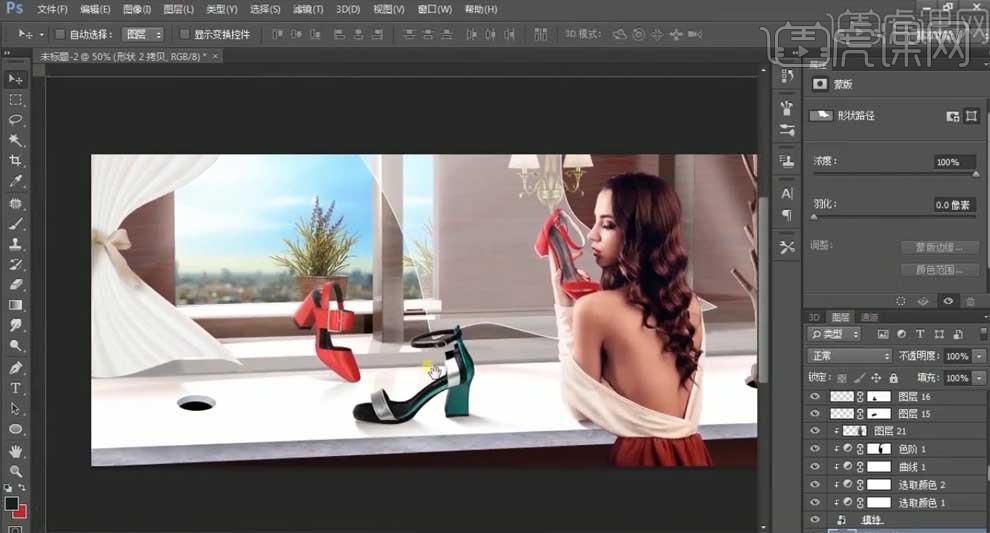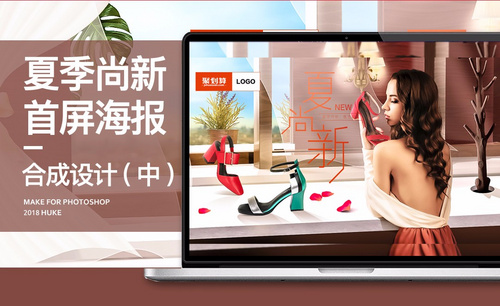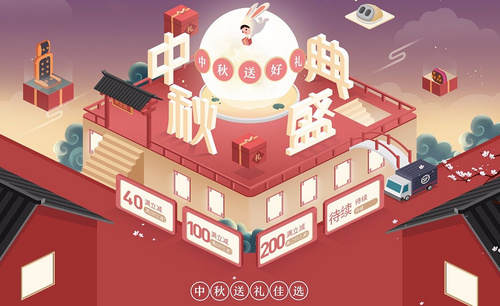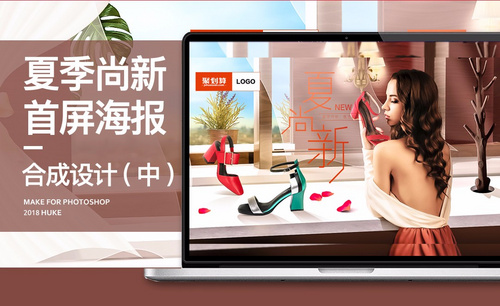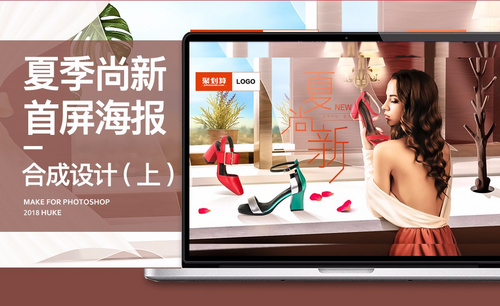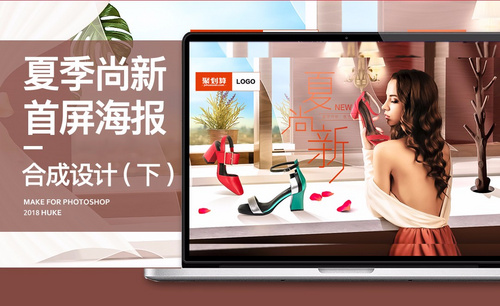PS怎么制作凉鞋上新电商海报中
发布时间:暂无
1.【置入】灯、窗帘等素材,【Ctrl+T】调整大小并移动到合适的位置。
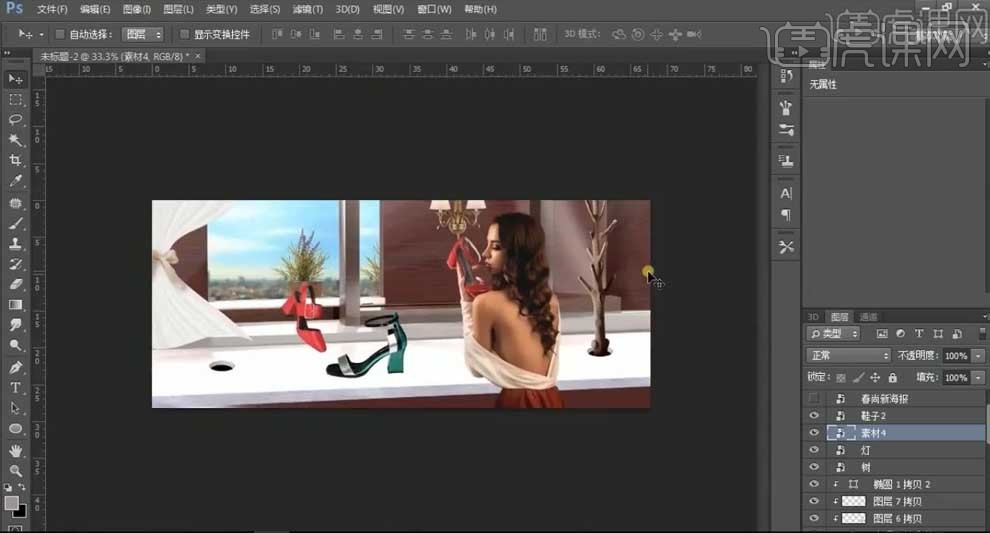
2.新建图层,模式【柔光】,使用白色【画笔】在左上角的天空绘制光影;新建【柔光】图层,使用淡黄色【画笔】再叠加一层光影。

3.在窗台图层的上方新建【柔光】图层,【创建剪切蒙版】,同样使用【画笔】在窗台的受光面绘制光影。
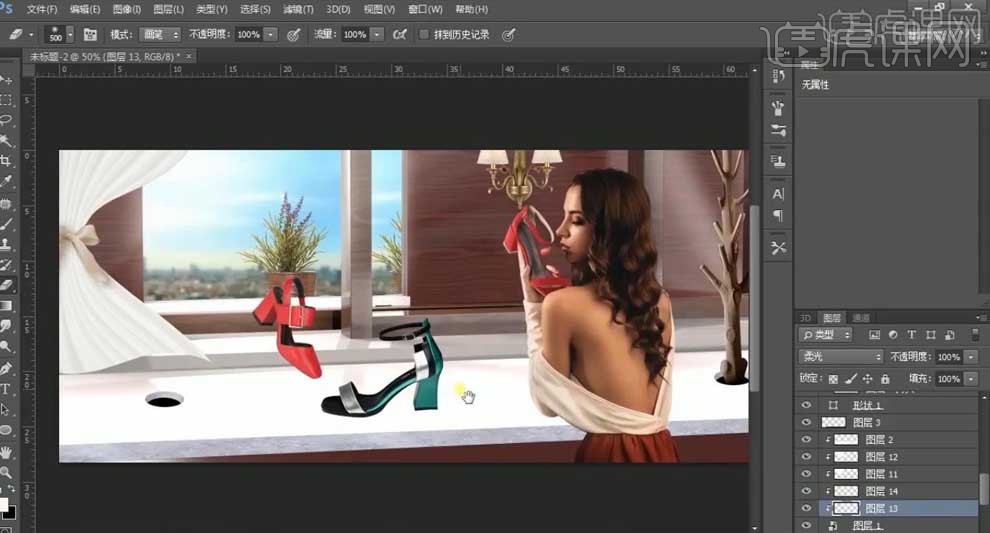
4.使用【钢笔工具】在鞋子的底部绘制影子选区,新建图层 ,模式【正片叠底】,使用【画笔】在选区内涂抹,【添加蒙版】,将不需要的部分擦除;【高斯模糊】1px,做出鞋子的投影。
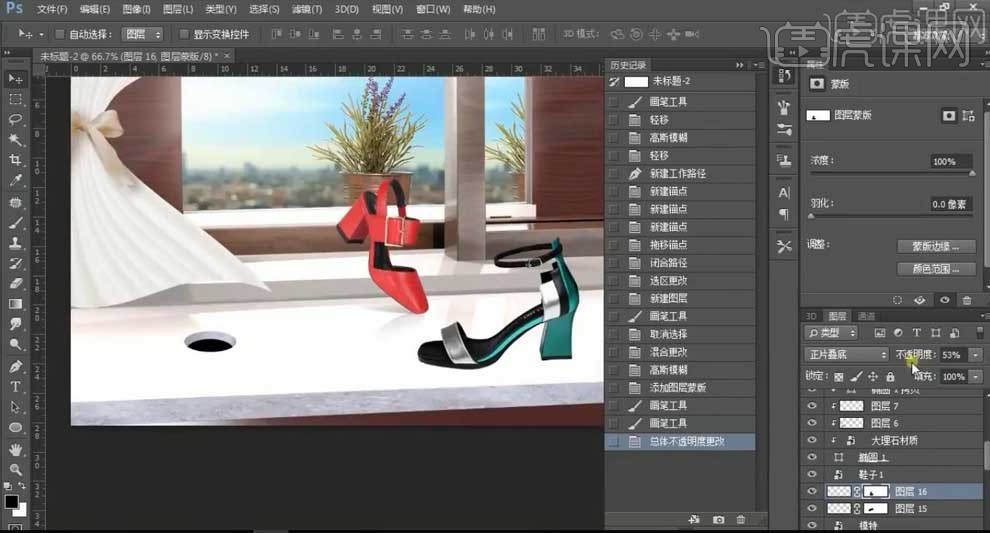
5.同样的方法,做出另一只鞋子的投影。

6.选择人物图层,添加【可选颜色】图层,选择【黄色】,减少【黄色】-76%;创建【曲线】,向上拖动提亮;【Ctrl+L】调整色阶,增强对比。
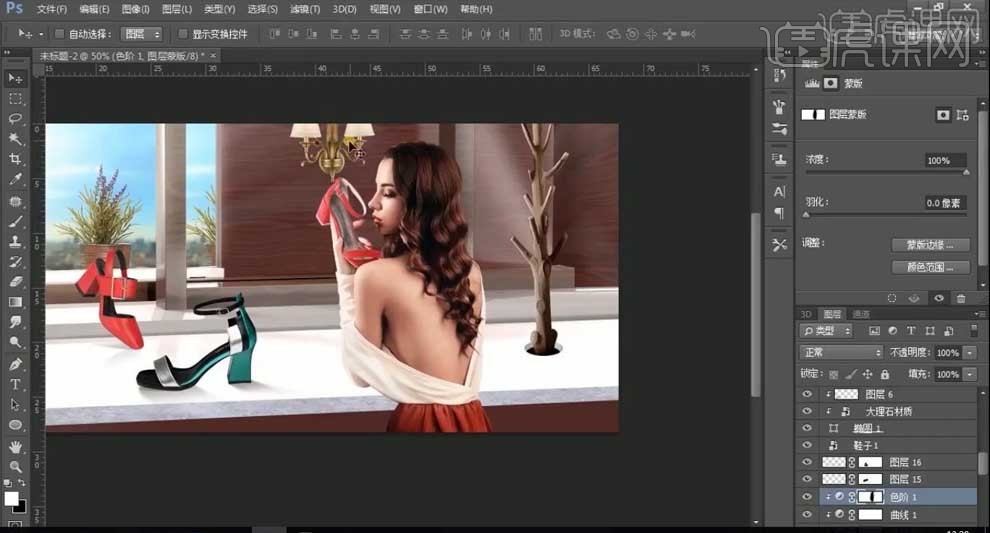
7.按【Ctrl】键单击缩览图得到人物的选区,新建【柔光】图层,填充【#808080】的中性灰;使用白色【画笔】绘制人物的亮部,灰色【画笔】刻画人物的暗部;画笔的【不透明度】33%。
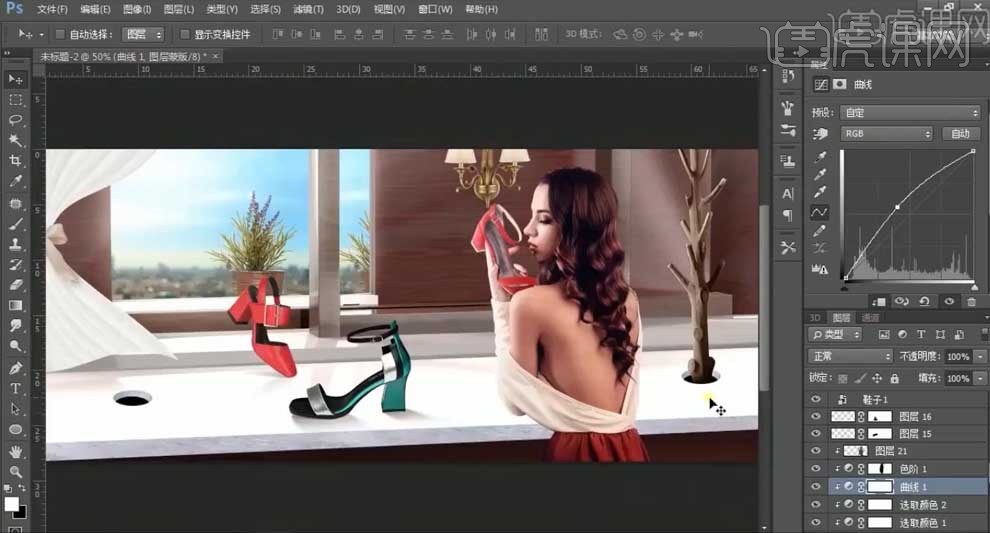
8.新建图层,模式【正片叠底】,使用【钢笔工具】绘制人物手肘处的选区,使用灰色【画笔】在选区内绘制投影,【添加蒙版】,使用画笔过渡边缘,降低【不透明度】;【Ctrl+J】复制投影,【Ctrl+T】缩小,做出闭塞区的投影。

9.新建图层,模式【正片叠底】,【创建剪切蒙版】,使用【画笔】绘制鞋子的受光面和暗部。

10.使用【钢笔工具】绘制窗帘的形状,填充白色,降低图层【不透明度】50%;【Ctrl+J】复制,关闭填充,【描边】2px,白色。